Colocar uma caixa de correio em Retenção de Litígio
Colocar uma caixa de correio em Retenção de Litígio também preserva todo o conteúdo da caixa de correio, incluindo itens excluídos e versões originais de itens modificados. Ao colocar uma caixa de correio em Retenção de Litígio, a caixa de correio de arquivo morto do usuário (se habilitada) também é colocada em retenção. Itens excluídos e modificados são preservados por um determinado período, ou até você remover a caixa de correio da Retenção de Litígio. Todos esses itens de caixa de correio são retornados em uma descoberta eletrônica in-Place em Exchange Server pesquisa.
Antes de começar
Para executar este procedimento ou estes procedimentos, você precisa receber permissões. Para ver quais permissões você precisa, consulte a entrada "Hold In-Place" na política de mensagens e permissões de conformidade no tópico Exchange Server.
A configuração de Retenção de Litígio pode demorar até 60 minutos para entrar em vigor.
A Retenção de Litígio preserva itens na pasta Itens Recuperáveis na caixa de correio do usuário. O tamanho padrão dessa pasta é 30 GB. Dependendo da quantidade e do tamanho dos itens excluídos ou modificados, o tamanho da pasta Itens Recuperáveis da caixa de correio pode aumentar rapidamente. A pasta Itens Recuperáveis está configurada com uma cota alta por padrão. Recomendamos que você monitore as caixas de correio colocadas em Retenção de Litígio semanalmente para garantir que não atinjam os limites de cotas de Itens Recuperáveis.
Como explicado anteriormente, quando você coloca a caixa de correio do usuário em retenção de litígio, a caixa de correio de arquivo morto do usuário também é colocada em retenção.
A Retenção de Litígio preserva os itens excluídos e também versões originais de itens modificados até que a retenção seja removida. Opcionalmente, você pode especificar uma duração da retenção, que preserva um item da caixa de correio pelo período de tempo especificado. Se você especificar um período de duração para a retenção, ele é calculado a partir da data que uma mensagem é recebida ou que um item da caixa de correio é criado.
Veja a seção Mais informações para obter uma descrição do processo de fluxo de trabalho da Retenção de litígio.
Usar o EAC para colocar uma caixa de correio em retenção de litígio
AcesseCaixas de correiode destinatários>.
Na lista de caixas de correio do usuário, clique na caixa de correio que você deseja colocar na Retenção de Litígios e clique em Editar
 .
.Na página de propriedades da caixa de correio, clique em Recursos da Caixa de Correio.
Em Retenção de Litígio: Desativado, clique em Habilitar para colocar a caixa de correio em Retenção de Litígio.
Na página de Litígio, insira as seguintes informações opcionais.
Duração da retenção de litígio (dias): use esta caixa para especificar quanto tempo os itens da caixa de correio são mantidos quando a caixa de correio é colocada no Contencioso Hold. A duração é calculada a partir da data em que um item de caixa de correio é recebido ou criado. Se você deixar esta caixa em branco, os itens serão mantidos indefinidamente ou até que a retenção seja removida. Use dias para especificar a duração.
Observação*: use esta caixa para informar ao usuário que sua caixa de correio está em Contencioso Hold. A observação aparecerá na guia Arquivo no Outlook 2010 ou posteriores.
URL*: use essa caixa para direcionar o usuário a um site para obter mais informações sobre a Retenção de Litígios. Essa URL aparece na guia ArquivoOutlook 2010 ou posteriores.
*Se você deixar os valores de Observação e URL em branco, o usuário não será notificado de que você colocou um contencioso em sua caixa de correio.
Clique em Salvar na página Retenção de Litígio e, em seguida, clique em Salvar na página de propriedades da caixa de correio.
Usar o Shell de Gerenciamento do Exchange para colocar uma caixa de correio em Retenção de Litígio indefinidamente
Este exemplo coloca a caixa de correio bsuneja@contoso.com em Contencioso Hold. Os itens na caixa de correio serão retidos indefinidamente ou até que a retenção seja removida.
Set-Mailbox bsuneja@contoso.com -LitigationHoldEnabled $true
Observação
Quando você coloca uma caixa de correio no Litigation Hold indefinidamente (não especificando um período de duração), o valor da caixa de correio de propriedade LitigationHoldDuration é definido como Unlimited.
Usar o Shell de Gerenciamento do Exchange para colocar uma caixa de correio em Retenção de Litígio e preservar itens por um período específico
Este exemplo coloca a caixa bsuneja@contoso.com de correio em Contencioso Hold e preserva itens por 2555 dias (aproximadamente 7 anos).
Set-Mailbox bsuneja@contoso.com -LitigationHoldEnabled $true -LitigationHoldDuration 2555
Use o Shell de Gerenciamento do Exchange para colocar todas as caixas de correio em Retenção de Litígio
A sua organização pode exigir que todos os dados de caixas de correio sejam preservados.
Este exemplo coloca todas as caixas de correio de usuários na organização em Retenção de Litígio e define a duração da retenção por um ano (365 dias).
Get-Mailbox -ResultSize Unlimited -Filter "RecipientTypeDetails -eq 'UserMailbox'" | Set-Mailbox -LitigationHoldEnabled $true -LitigationHoldDuration 365
O exemplo usa o cmdlet Get-Mailboxpara recuperar todas as caixas de correio na organização, especifica um filtro de destinatários para incluir todas as caixas de correio de usuários e, então, envia essa lista ao cmdlet Set-Mailbox para ativar a Retenção de Litígio e definir a duração da retenção.
Para colocar todas as caixas de correio de usuário em um porão indefinido, execute o comando anterior, mas não inclua o parâmetro LitigationHoldDuration .
Consulte a seção Mais informações para obter exemplos de como usar outras propriedades de destinatários em um filtro para incluir ou excluir uma ou mais caixas de correio.
Usar o Shell de Gerenciamento do Exchange para remover a Retenção de Litígio de uma caixa de correio
Este exemplo remove a caixa de correio bsuneja@contoso.com de Contencioso Hold.
Set-Mailbox bsuneja@contoso.com -LitigationHoldEnabled $false
Como saber se funcionou?
Para verificar se você aplicou com sucesso a Retenção de Litígio em uma caixa de correio, faça um dos seguintes:
No EAC:
AcesseCaixas de correiode destinatários>.
Na lista de caixas de correio do usuário, clique na caixa de correio para a qual você deseja verificar as configurações de Retenção de Litígio e clique em Editar
 .
.Na página de propriedades da caixa de correio, clique em Recursos da Caixa de Correio.
Em Retenção de Litígio, verifique se a retenção está habilitada.
Clique em Exibir detalhes para verificar quando a caixa de correio foi colocada em retenção de litígio e por quem. Você também pode verificar ou alterar os valores nas caixas opcionais Duração da retenção de litígio (dias), Observação e URL.
No Shell de Gerenciamento do Exchange, execute um dos seguintes comandos:
Get-Mailbox <name of mailbox> | Format-List LitigationHold*ou
Get-Mailbox -ResultSize Unlimited -Filter "RecipientTypeDetails -eq 'UserMailbox'" | Format-List Name,LitigationHold*Se uma caixa de correio for colocada no Litigation Hold indefinidamente, o valor da caixa de correio de propriedade LitigationHoldDuration será definido como
Unlimited.
Mais informações
Como funciona a retenção de litígio? No fluxo de trabalho normal de item excluído, um item de caixa de correio é movido para a subpasta Exclusões na pasta Itens recuperáveis quando um usuário o excluir permanentemente (Shift + Delete) ou o excluir da pasta Itens excluídos. Uma política de exclusão (que é uma marca de retenção configurada com uma ação de retenção de exclusão) também move itens para a subpasta Exclusões quando o período de retenção expira. Quando um usuário descarta um item da pasta Itens recuperáveis ou quando o período de retenção do item excluído expira para um item, ele é movido para a subpasta Exclusões na pasta Itens recuperáveis e marcado para exclusão permanente. Ele será excluído do Exchange na próxima vez em que a caixa de correio for processada pelo Assistente de Pasta Gerenciada (MFA).
Quando uma caixa de correio é colocada em retenção de litígio, os itens na subpasta Exclusões são preservados durante o período especificado pela retenção de litígio. A duração da retenção é calculada a partir da data original em que um item foi recebido ou criado e define por quanto tempo os itens na subpasta Exclusões são retidos. Quando expira o período de retenção de um item na subpasta Exclusões, o item é marcado para exclusão permanente e é excluído da Exchange na próxima vez em que a caixa de correio for processada pelo MFA. Se uma caixa de correio for colocada em retenção indefinida, os itens nunca serão excluídos da subpasta Exclusões.
A imagem a seguir mostra as subpastas nas pastas Itens Recuperáveis e o processo de fluxo de trabalho de retenção.
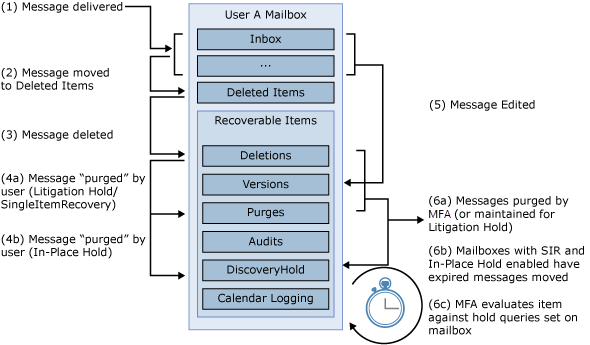
Observação
Se um Bloqueio In-loco for colocado em uma caixa de correio, os itens excluídos são movidos da subpasta Exclusões para a subpasta DiscoveryHolds e são preservados durante o período de retenção para o Bloqueio In-loco.
Se sua organização exige que todos os dados da caixa de correio sejam preservados por um período específico de tempo, considere o seguinte antes de colocar todas as caixas de correio da organização em retenção de litígio.
Quando você usa o comando anterior para colocar uma retenção em todas as caixas de correio em uma organização (ou um subconjunto de caixas de correio que correspondem a um filtro de destinatário especificado) somente caixas de correio que existem no momento em que você executar o comando são colocadas em retenção. Se você criar novas caixas de correio posteriormente, execute o comando mais uma vez para colocá-las em retenção. Caso crie novas caixas de correio com frequência, você pode executar o comando como uma tarefa agendada com a frequência necessária.
Colocar todas as caixas de correio em Retenção de Litígio pode impactar significativamente os tamanhos das caixas de correio. Em uma organização do Exchange 2016 ou Exchange 2019, planeje o armazenamento adequado para atender aos requisitos de preservação da sua organização.
A pasta Itens Recuperáveis tem seu próprio limite de armazenamento para que itens na pasta não contem para o limite de armazenamento da caixa de correio. Conforme explicado anteriormente, preservar dados de caixa de correio por um longo período resultará no crescimento da pasta Itens Recuperáveis na caixa de correio e no arquivo morto do usuário. Recomendamos que você monitore periodicamente o tamanho dessa pasta usando o cmdlet Get-MailboxFolderStatistics para garantir que ela não atinja o limite. Para saber mais, veja:
O comando anterior coloca uma retenção em todas as caixas de correio usando um filtro de destinatário que retorna todas as caixas de correio. Você pode usar outras propriedades de destinatário para obter uma lista de caixas de correio específicas, que você pode, então, enviar ao cmdlet Set-Mailbox para colocar uma Retenção de Litígio nessas caixas de correio.
Eis alguns exemplos de usar os cmdlets Get-Mailbox e Get-Recipient para obter um subconjunto de caixas de correio com base em propriedades de usuário ou de caixa de correio comuns. Esses exemplos pressupõem que propriedades relevantes da caixa de correio (como CustomAttributeN ou Department) foram preenchidas.
Get-Mailbox -RecipientTypeDetails UserMailbox -ResultSize unlimited -Filter 'CustomAttribute15 -eq "OneYearLitigationHold"'Get-Recipient -RecipientTypeDetails UserMailbox -ResultSize unlimited -Filter 'Department -eq "HR"'Get-Recipient -RecipientTypeDetails UserMailbox -ResultSize unlimited -Filter 'PostalCode -eq "98052"'Get-Recipient -RecipientTypeDetails UserMailbox -ResultSize unlimited -Filter 'StateOrProvince -eq "WA"'Get-Mailbox -ResultSize Unlimited -Filter "RecipientTypeDetails -ne 'DiscoveryMailbox'"Você pode usar outras propriedades de caixa de correio em um filtro para incluir ou excluir caixas de correio. Para saber mais, confira Filterable Properties for the -Filter Parameter.